- 機能紹介
ドキュメント A 内にドキュメント B のリンクを挿入すると、自動的に双方向リンクが作成されます。ドキュメントの下部には、このドキュメントを参照しているドキュメント(被リンク)と、このドキュメントが参照しているドキュメント(リンク)の一覧、そしてドキュメント間の関係を示す相関図が表示されます。Lark Docs のホーム画面では、最近閲覧したドキュメントの相関図を確認できます。
- 操作手順
現在のドキュメントの参照関係を表示する
対応端末:パソコンでのみ使用可能
ドキュメントを開きます。ドキュメント下部に、被リンク(このドキュメントを参照しているドキュメント)、リンク(このドキュメントが参照しているドキュメント)、そして 相関図(ドキュメント間の参照関係)を確認できます。
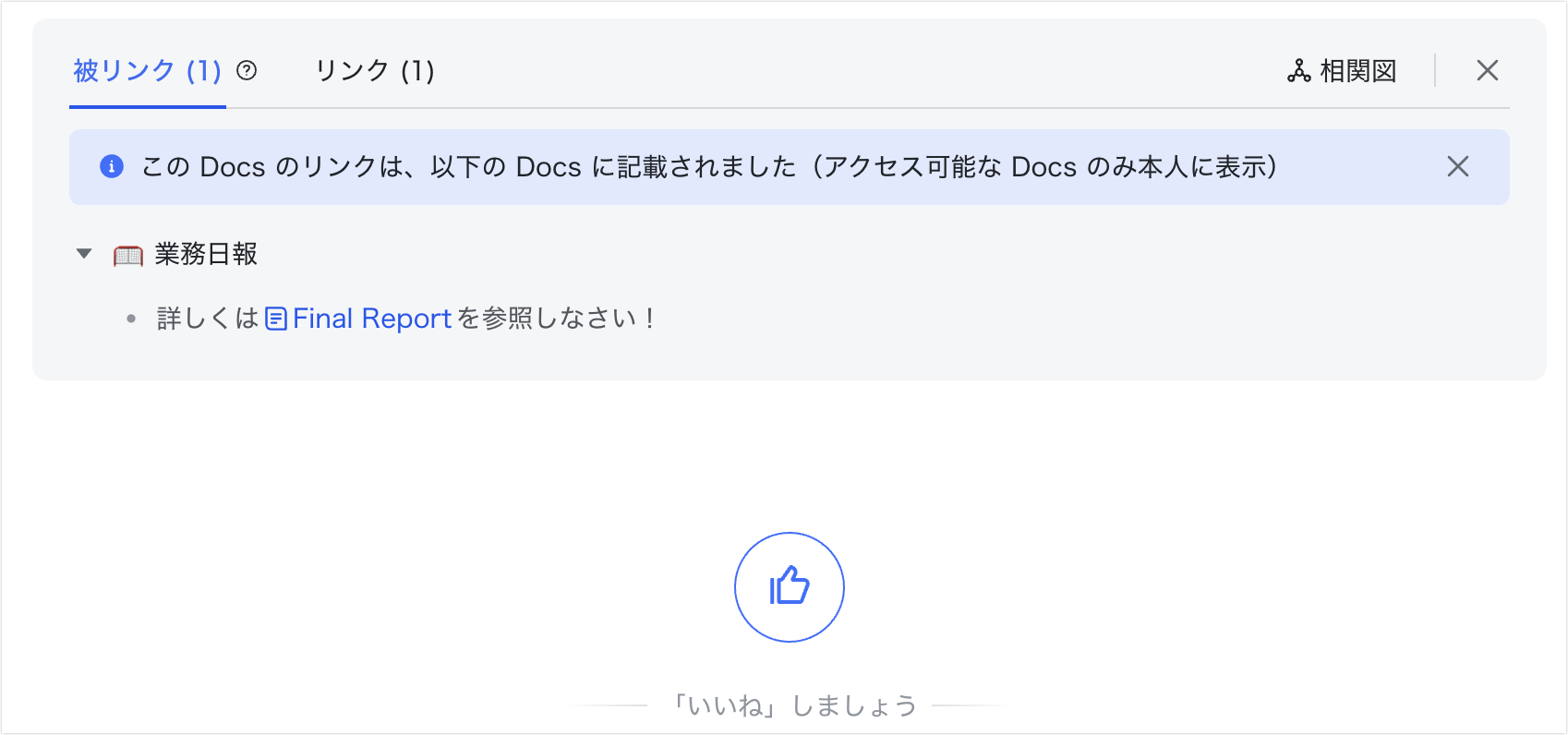
250px|700px|reset
被リンク をクリックすると、このドキュメントを参照しているドキュメントの一覧が表示されます。 ドキュメント名の横にある ▶︎ または ▼ アイコンをクリックすると、参照箇所の表示・非表示を切り替えられます。 参照行をクリックすると、そのドキュメントの該当箇所(文脈)に直接移動できます。
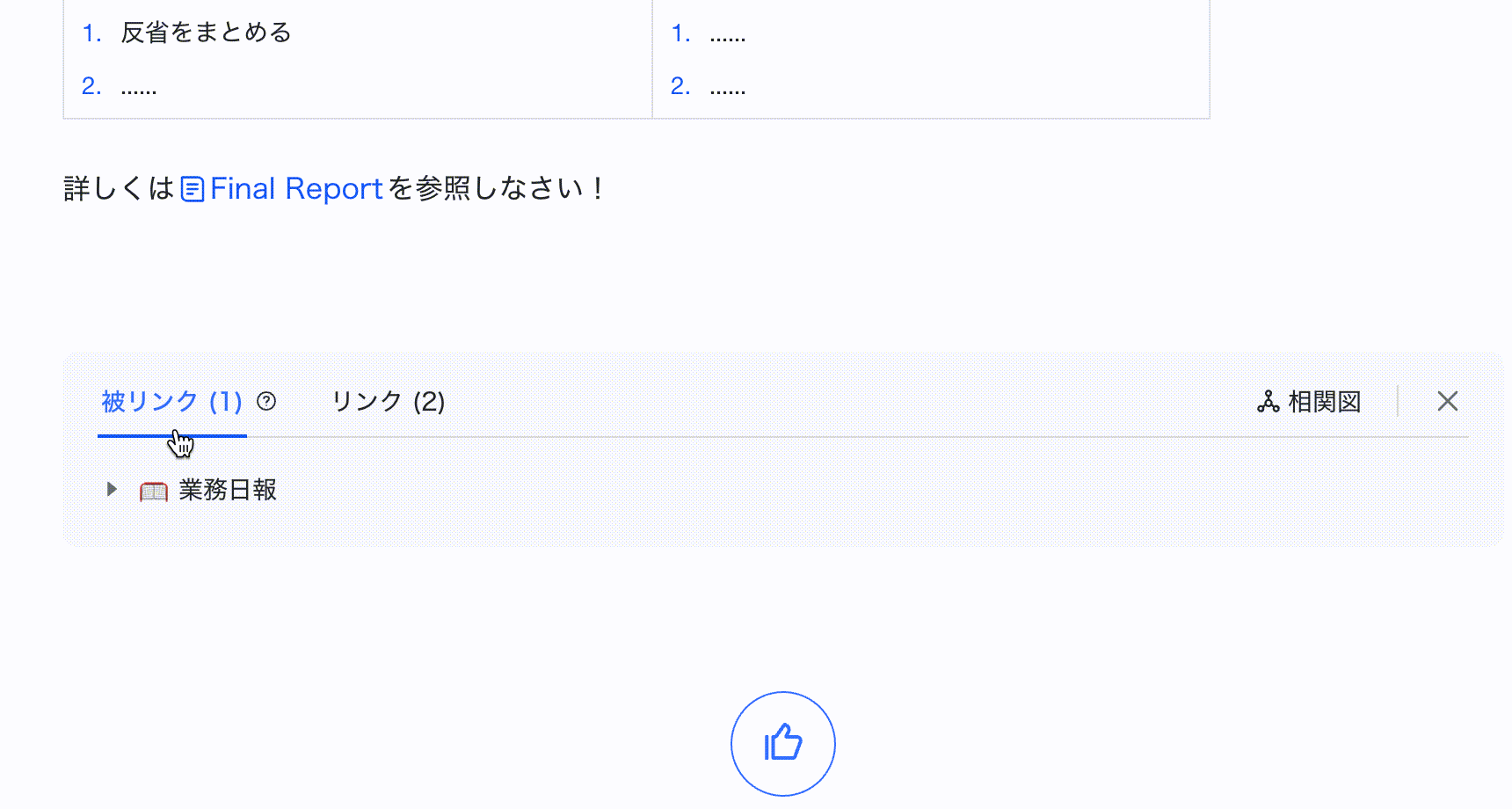
250px|700px|reset
注:
- 被リンクリストには、アクセス可能な法人内のドキュメントのみが表示されるため、ユーザーによって内容が異なります。
- アクセス権限のないドキュメントや、法人外のドキュメントは被リンクリストに表示されません。
リンク をクリックすると、このドキュメントが参照しているドキュメントの一覧が表示されます。
相関図 をクリックすると、このドキュメントを中心とした参照関係を図で確認できます。
- 青色の線:他のドキュメントから参照されています。
- 黄色い線:他のドキュメントを参照しています。
- 線上の点の流れ:点が A から B に流れる場合、A が B を参照しています。
注:相関図には、アクセス権限のあるドキュメントのみが表示されるため、ユーザーによって内容が異なります。
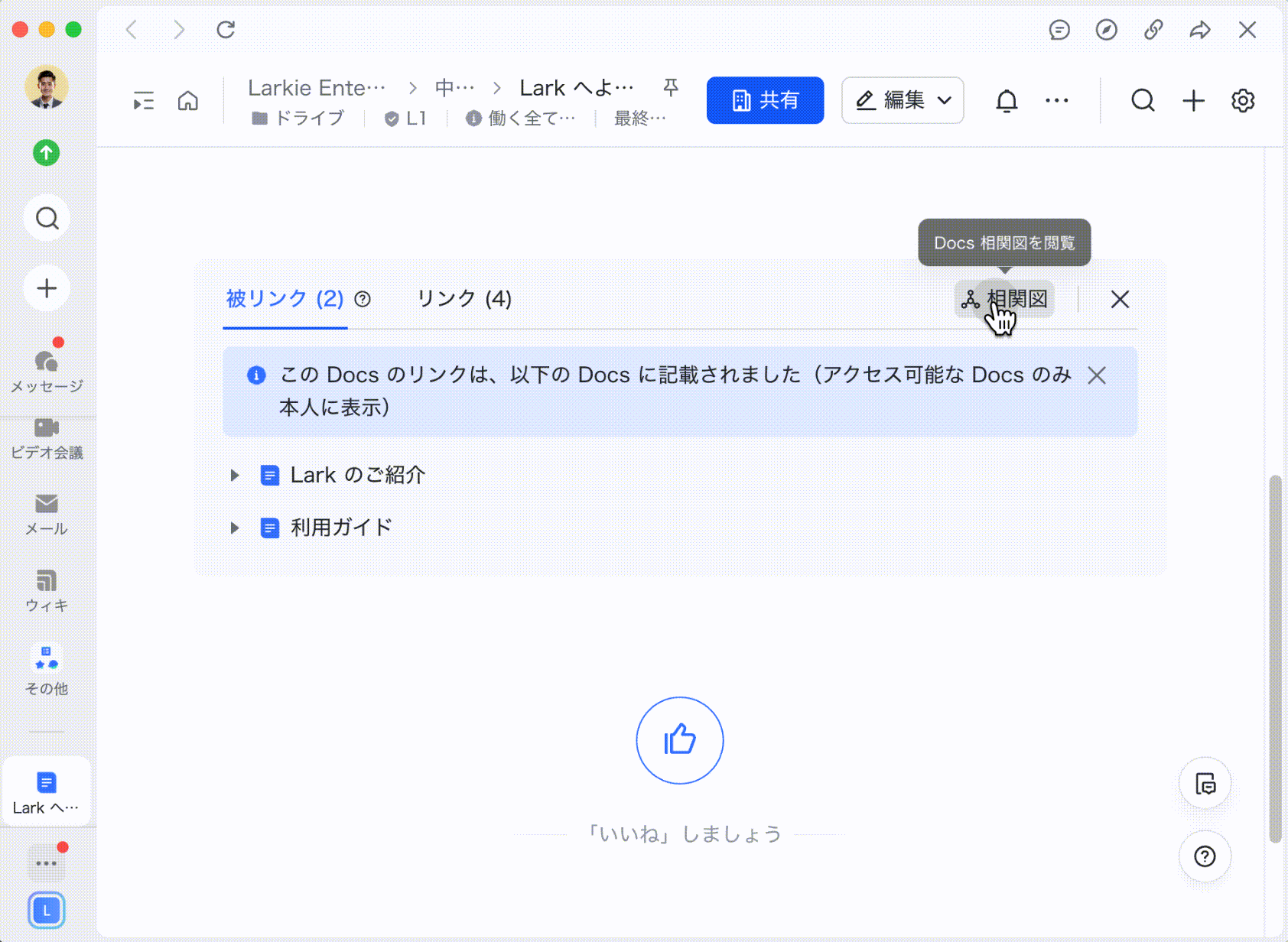
250px|700px|reset
相関図で特定のドキュメントをクリックすると、そのドキュメントを中心とした参照関係が表示されます。表示されていないドキュメントを確認したい場合は、上部の検索欄でドキュメントを検索し、検索結果をクリックしてください。相関図内のドキュメントをダブルクリックすると、そのドキュメントを開けます。
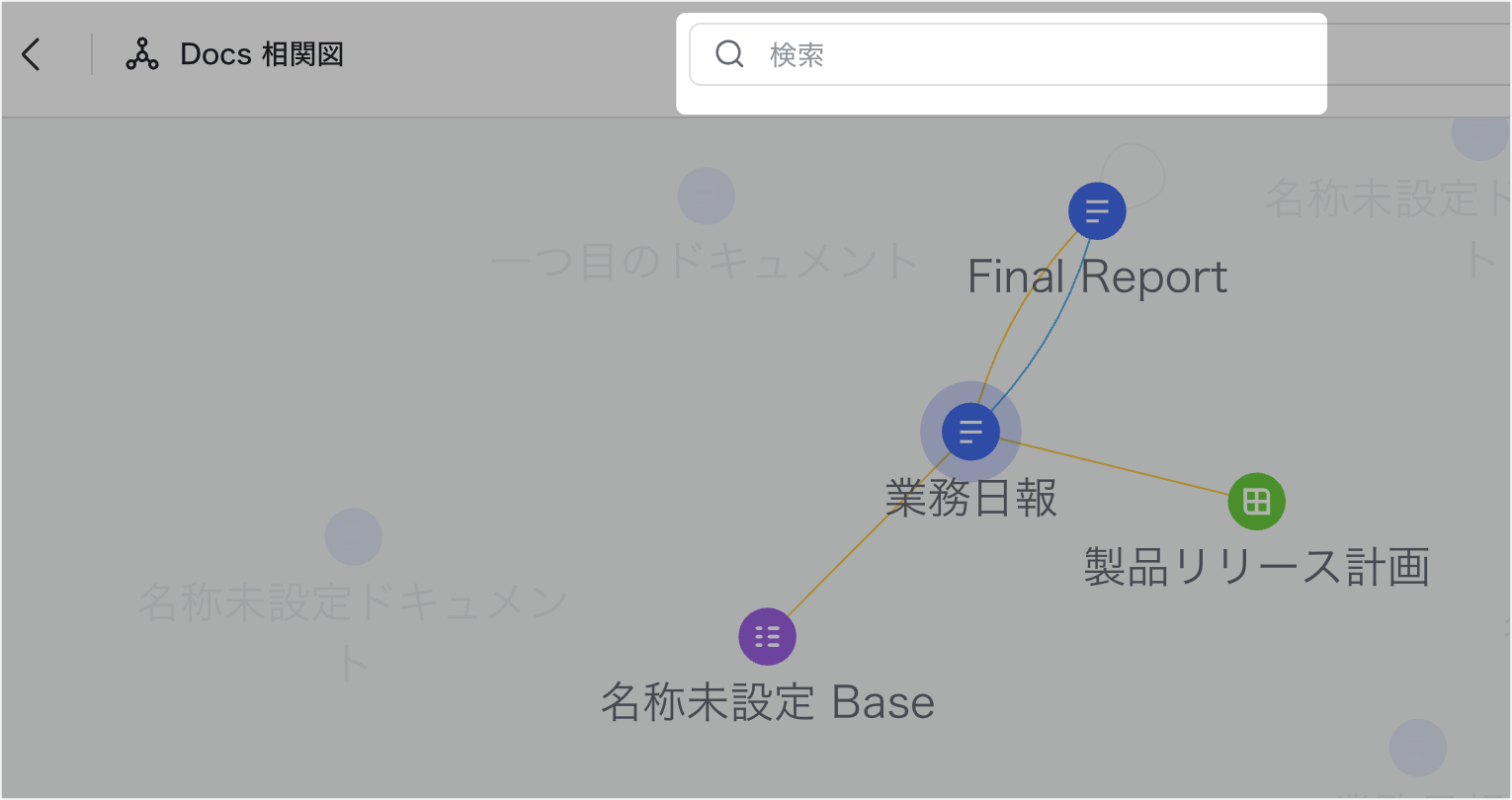
250px|700px|reset
現在のドキュメントの参照関係を非表示する
対応端末:パソコンでのみ使用可能
ドキュメントの編集権限を持っている場合、そのドキュメントの参照関係を非表示にできます。
- ドキュメントを開き、最下部までスクロークします。
- 被リンク・リンクリストの右上にある ✕ アイコンをクリックします。
- 250px|700px|reset
- 非表示 をクリックすると、ドキュメントの共同編集者は被リンク・リンクリストを確認できなくなります。
ドキュメントの参照関係を再度表示するには、画面右上の … アイコンをクリックしてから、その他 > リンクされた Docs を表示 を選択します。
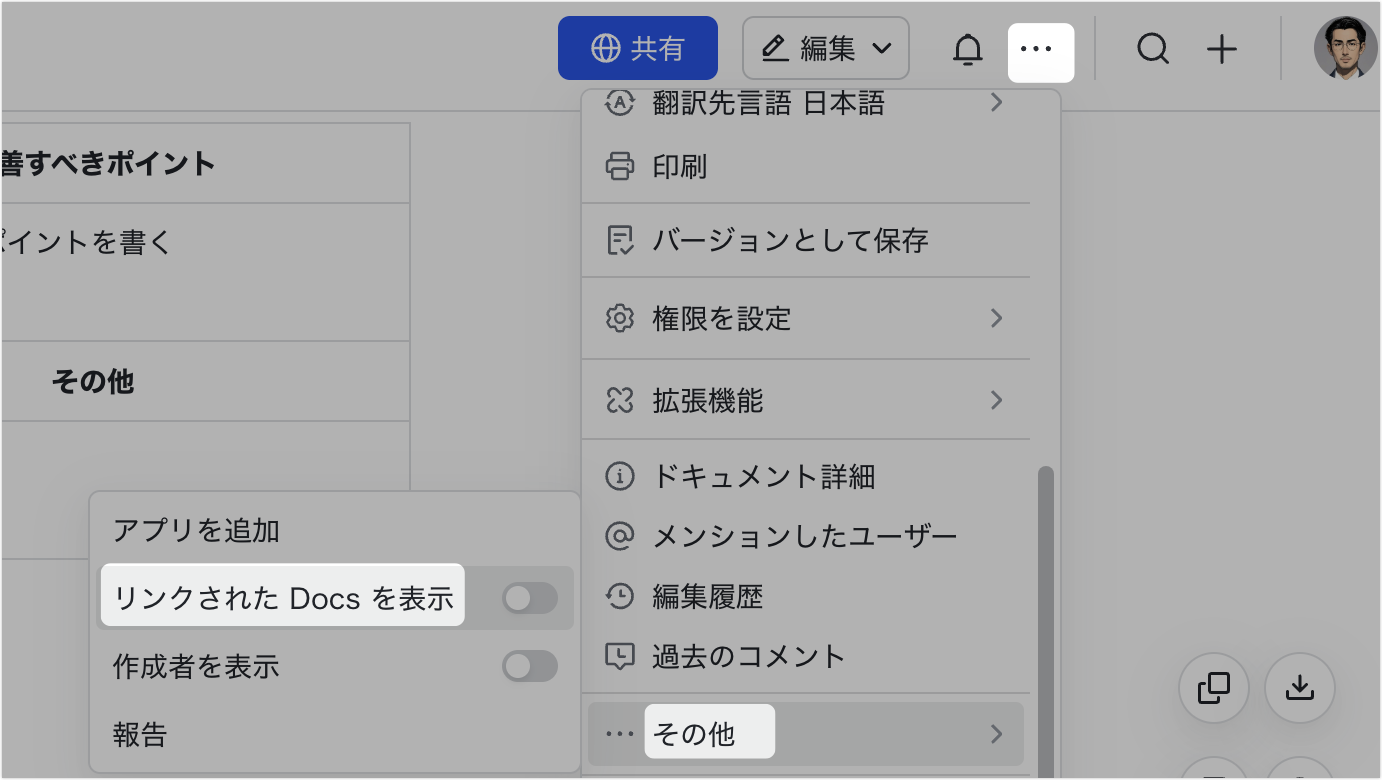
250px|700px|reset
最近閲覧したドキュメントの参照関係を表示する
ノート:ブラウザのみで使用可能
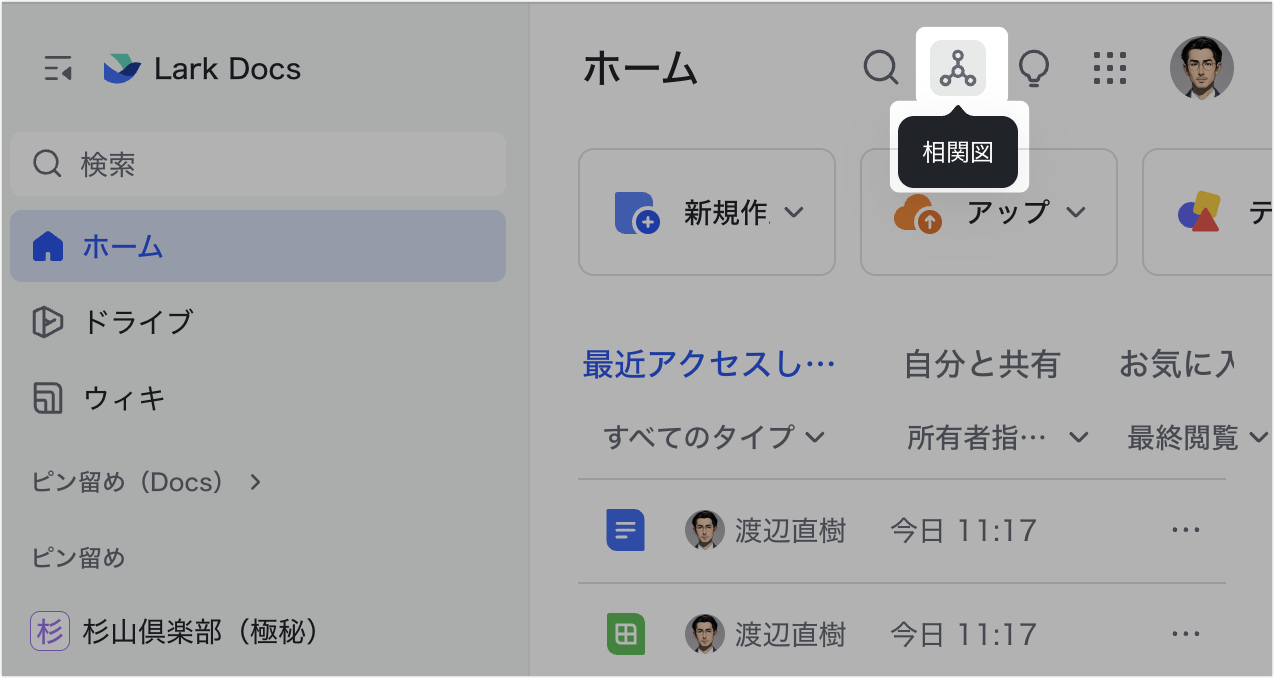
250px|700px|reset
相関図の線の色や点の流れは、通常の相関図と同じ意味です。
注:相関図には、アクセス権限を持つドキュメントのみが表示されるため、ユーザーによって内容が異なります。
特定のドキュメントをクリックして、そのドキュメントを中心とした参照関係を確認できます。表示されていないドキュメントを確認したい場合は、上部の検索欄でドキュメントを検索し、検索結果をクリックしてください。相関図内のドキュメントをダブルクリックすると、そのドキュメントを開けます。
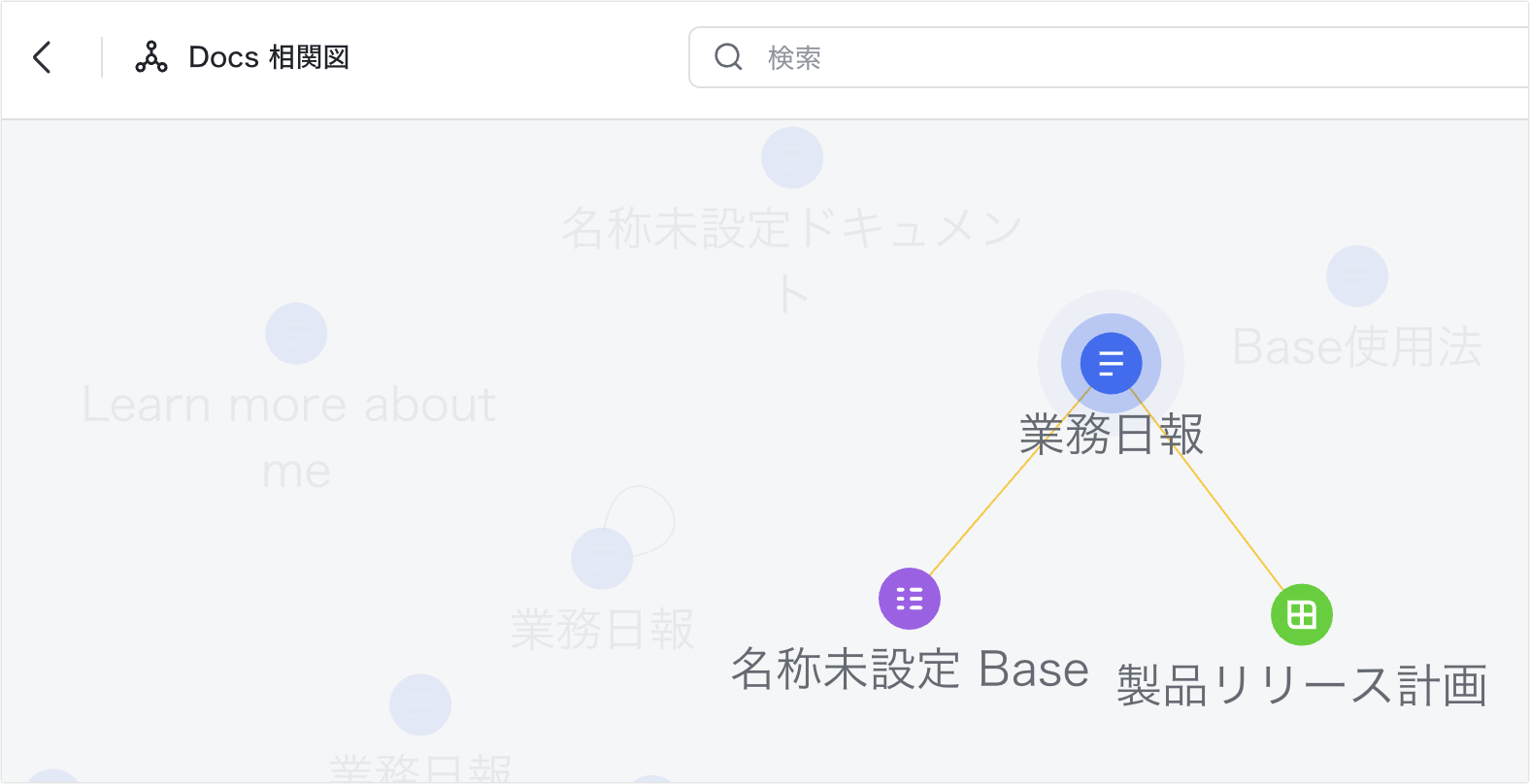
250px|700px|reset
- よくある質問
